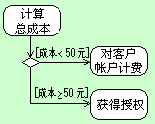|
Office Visio 是Office软件系列中的负责绘制流程图和示意图的软件,是一款便于IT和商务人员就复杂信息、系统和流程进行可视化处理、分析和交流的软件。使用 Office Visio 图表,可以促进对系统和流程的了解。 在活动图的控制流箭头上添加文字
1.在活动图中,将“判定”形状拖到绘图页上。
2.双击“判定”形状,以添加名称和其他属性值。
3.使用“控制流”形状连接使用“判定”形状产生判定的动作状态。将不带箭头的“控制流”形状的端点粘附到“动作状态”形状上的连接点 连接点图像 -- 蓝色 X上,并将带有箭头的“控制流”端点粘附到“判定”形状上的连接点上。
4.使用“控制流”形状将“判定”形状连接到从判定产生的可能动作。将不带箭头的“控制流”形状端点粘附到“判定”形状上的连接点上,并将带有箭头的“控制流”形状端点粘附到结果动作状态上的连接点上。
5.双击从判定产生的每个控制流。在“UML 转换属性”对话框中,单击“转换”。选择“临界”,选择一种语言,然后在“正文”中键入临界条件。单击“确定”。
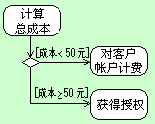
visio中UML 如何在活动图中指示判定
?
Visio帮助您创建具有专业外观的图表,以便理解、记录和分析信息、数据、系统和过程。
|